เมื่อเราต้องเขียนโปรแกรมด้วยภาษา Python คงหนีไม่พ้นปัญหา การเรียกใช้ Python 2 หรือ Python 3 ปนกัน หรือถ้าล้ำหน้าไปกว่านั้น อาจจะเกิดปัญหาที่ต้องเลือกเวอร์ชั่นที่ละเอียดลงไปอีก เช่น Python 3.5 หรือ Python 3.7 เป็นต้น
วิธีการที่จะมาช่วยแก้ไขปัญหานี้ก็ต้องลง พวกเครื่องมีที่ทำ Version Manager อย่างเช่น NodeJS จะมี NVM, Ruby จะมี RVM ส่วน Python ก็มีหลายตัว เราอาจจะเลี่ยงไปใช้ Anaconda นำ Docker เข้ามาช่วยก็ได้
แต่บทความนี้จะแนะนำการใช้งาน virtualenv และ virtualenvwrapper และจะแนะนำถึงการใช้งานเป็นส่วนใหญ่นะครับ
เริ่มติดตั้ง
เริ่มต้นด้วยการติดตั้ง virtualenv และ virtualenvwrapper กันเลยครับ ไม่ยากเลย สามารถดูเพิ่มเติมได้ที่นี่
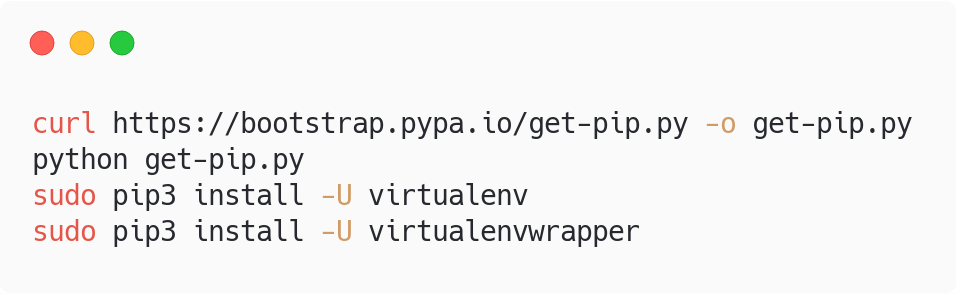
ปรับแต่ง Shell Environment
*Unix
สำหรับ MacOS และ Linux สามารถเซ็ตได้แบบนี้เลยครับ
export WORKON_HOME=$HOME/.virtualenvs export VIRTUALENVWRAPPER_SCRIPT=/usr/local/bin/virtualenvwrapper.sh source /usr/local/bin/virtualenvwrapper_lazy.sh
Windows
สำหรับ Windows ทำได้หลายทางหน่อย สามารถดูเพิ่มเติมได้ที่นี่
MSYS
หากมีการใช้ MSYS ก็สามารถปรับแต่งแบบนี้ได้เลย
export WORKON_HOME=$HOME/.virtualenvs export MSYS_HOME=/c/msys/1.0 source /usr/local/bin/virtualenvwrapper.sh
หรือ:
export WORKON_HOME=$HOME/.virtualenvs export MSYS_HOME=C:\msys\1.0 source /usr/local/bin/virtualenvwrapper.sh
PowerShell
อ่านเพิ่มเติมได้ที่ https://github.com/regisf/virtualenvwrapper-powershell
การใช้งาน
- สั่ง
mkvirtualenv temp
เพื่อสร้าง environment ชื่อ temp ขึ้นมาใช้งาน - เรียก
workon temp
เพื่อ activate environment temp ขึ้นมาใช้งาน
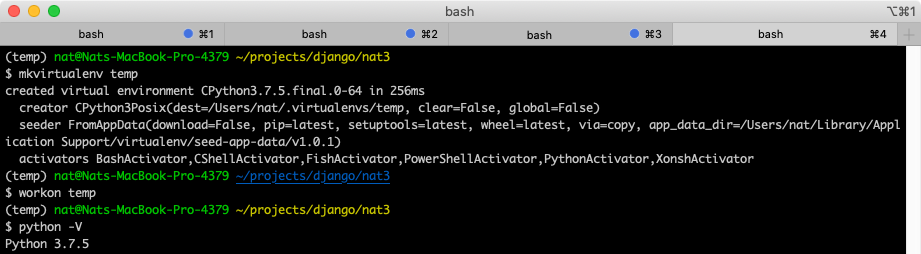
ลองติดตั้ง Jupyterlab!
สามารถทำได้ด้วยคำสั่ง pip install jupyterlab ได้เลย!
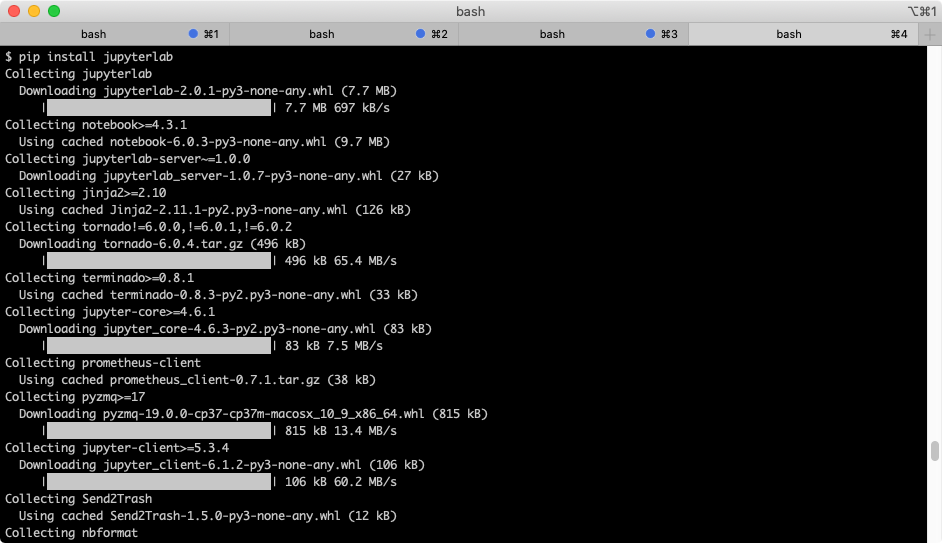
เรียบร้อย!
ลองทดสอบการเรียก Jupyterlab ขึ้นมาใช้งาน จะเห็นว่าการลง jupyterlab เข้าไปใน environement temp ไม่มีปัญหา
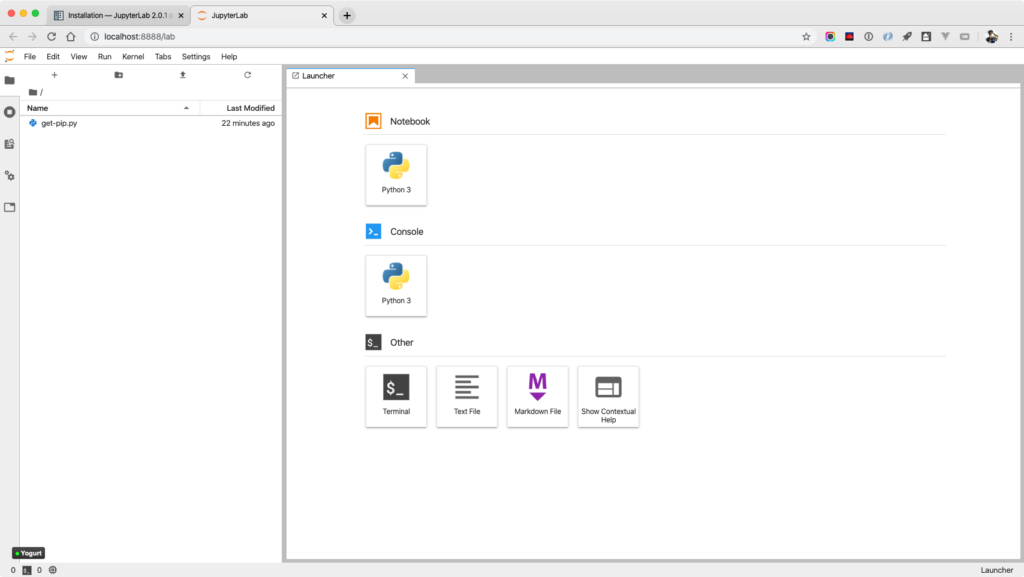
ลองสั่ง pip freeze เพื่อดู dependencies ของ ใน environement temp ของเราขึ้นมาดูจะได้ผลลัพธ์ดังนี้!
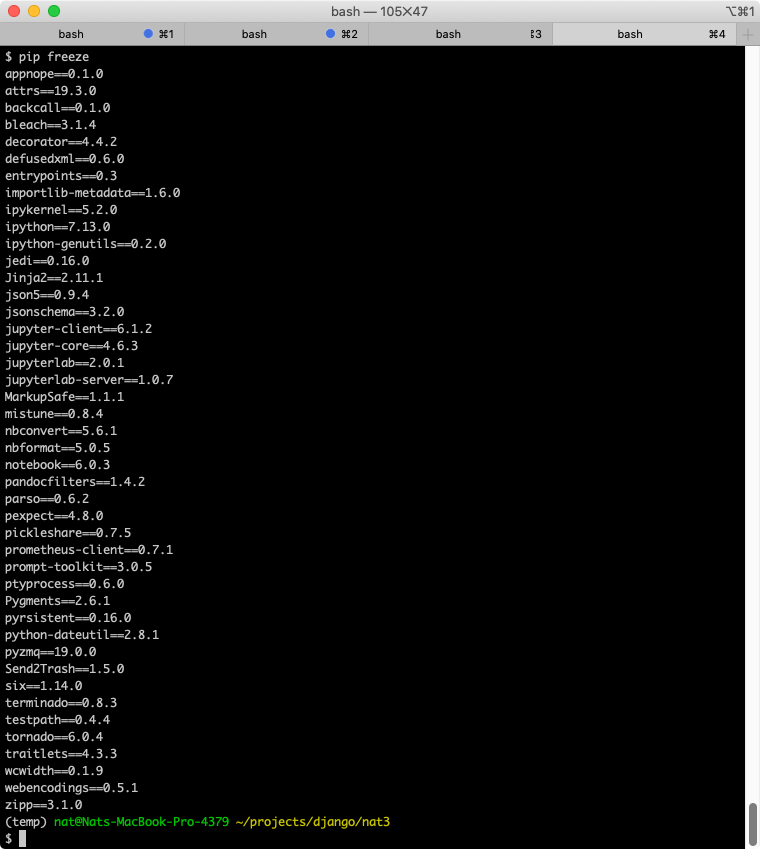
เรียบร้อย พร้อมจะลุยกันต่อกับ Python ครับ!!
